Outlook郵件遺失從控制台在Windows 11
Windows 11的控制台中是否缺少Outlook郵件圖示?這一意外情況在一些依賴Outlook Mail滿足通訊需求的個人中引起了困惑和擔憂。
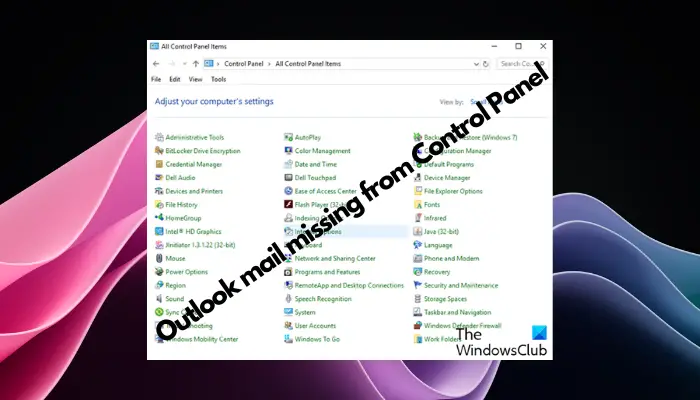
#為什麼我的Outlook電子郵件沒有顯示在控制台中?
#控制台中沒有Outlook郵件圖示可能有幾個可能的原因:
- Outlook未正確安裝。
- 從Microsoft Store安裝Office應用程式不會將郵件小程式新增至控制台。
- mlcfg32.cpl檔案在控制面板中的位置遺失。
- 登錄中的mlcfg32.cpl檔案路徑不正確。
- 作業系統目前未配置為執行此應用程式。
Windows 11的控制台中缺少Outlook郵件
#首先,如果您尚未安裝Outlook,您可以選擇透過Microsoft 365訂閱安裝,或將其作為獨立的Office套件安裝。如果這些方法無法解決問題,您可以嘗試以下步驟來解決:
1]找到郵件應用程式
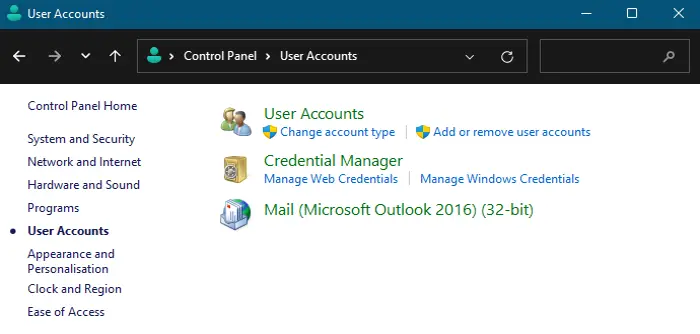
#郵件應用程式通常以經典圖示佈局(大圖示/小圖示)的形式顯示在控制台中。如果您無法找到它,可以嘗試將“View by”欄位設為“Category”,然後按一下“User Account”。
在下一個畫面上,你可以在右邊看到郵件應用程式。
當您嘗試開啟應用程式時,可能會收到作業系統目前未配置為執行此應用程式的錯誤訊息。您可以按照連結中提供的解決方案來解決這個問題。
閱讀:如何建立和設定Outlook.com電子郵件帳號
2]使用運行控制台
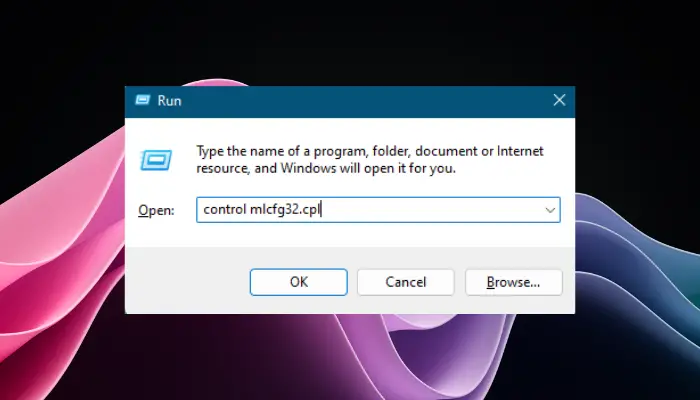
#您可以嘗試執行命令技巧來開啟電子郵件設定實用程式並解決問題。開啟Run控制台(Win R)。
現在,在搜尋框中鍵入以下命令,然後按Enter鍵:
控制mlcfg32.cpl
如果仍未彈出電子郵件設定畫面,則表示您的系統中未設定mlcfg32。
在這種情況下,您必須將Outlook郵件條目新增至登錄中以設定郵件並修復問題。
以上是Outlook郵件遺失從控制台在Windows 11的詳細內容。更多資訊請關注PHP中文網其他相關文章!

熱AI工具

Undresser.AI Undress
人工智慧驅動的應用程序,用於創建逼真的裸體照片

AI Clothes Remover
用於從照片中去除衣服的線上人工智慧工具。

Undress AI Tool
免費脫衣圖片

Clothoff.io
AI脫衣器

AI Hentai Generator
免費產生 AI 無盡。

熱門文章

熱工具

記事本++7.3.1
好用且免費的程式碼編輯器

SublimeText3漢化版
中文版,非常好用

禪工作室 13.0.1
強大的PHP整合開發環境

Dreamweaver CS6
視覺化網頁開發工具

SublimeText3 Mac版
神級程式碼編輯軟體(SublimeText3)

熱門話題
 vscode怎麼查看word文件 vscode檢視word文件的方法
May 09, 2024 am 09:37 AM
vscode怎麼查看word文件 vscode檢視word文件的方法
May 09, 2024 am 09:37 AM
首先,在電腦上開啟vscode軟體,點選左邊的【Extension】(擴充)圖標,如圖中①所示然後,在擴充介面的搜尋框中輸入【officeviewer】,如圖中②所示接著,從搜尋結果中選擇【officeviewer】安裝,如圖中③所示最後,開啟文件,如docx,pdf等,如下圖
 xlsx檔手機打不開怎麼辦
Apr 25, 2024 am 08:28 AM
xlsx檔手機打不開怎麼辦
Apr 25, 2024 am 08:28 AM
蘋果手機為什麼wps和excel文件打不開顯示無法預覽此文件1、蘋果手機上無法預覽WPS和Excel文檔的原因是因為手機上沒有安裝支持這些文件格式的應用程序,解決辦法有安裝支持文檔格式的應用程序,將文件轉換為PDF格式,將文件傳送到電腦或其他裝置上開啟。 2.先檢查檔案的後綴是什麼,如果是excel類別檔案後綴卻打不開,表示該檔案類型未註冊到電腦的資料夾選項中。 3.首先,在手機上開啟QQ瀏覽器;點選下方中間的那個按鈕;點選「檔案下載」;點選「文件」選擇想要開啟的excel檔案即可。總結打開QQ瀏覽
 WPS和Office沒有中文字體,中文字體名稱顯示為英文
Jun 19, 2024 am 06:56 AM
WPS和Office沒有中文字體,中文字體名稱顯示為英文
Jun 19, 2024 am 06:56 AM
小夥伴電腦,WPS和OFFICE中字體仿宋、楷體、行楷、微軟雅黑等所有中文字體都找不到,下面小編來說說如何解決這個問題。系統中字體正常,WPS字體選項中所有字體都沒有,只有雲端字體。 OFFICE只有英文字體,中文字體一個都沒有。 WPS安裝不同版本後,英文字體有了,但同樣一個中文字體都沒有。解決方法:控制台→類別→時鐘、語言和區域→更改顯示語言→(區域和語言)管理→(非Unicode程式的語言)更改系統區域設定→中文(簡體,中國)→重新啟動。控制面板,右上角查看方式改為“類別”,時鐘、語言和區域,更改
 小米平板 6 系列全量推播 PC 等級 WPS Office
Apr 25, 2024 pm 09:10 PM
小米平板 6 系列全量推播 PC 等級 WPS Office
Apr 25, 2024 pm 09:10 PM
本站4月25日消息,小米今日官宣,小米平板6、小米平板6Pro、小米平板6Max14、小米平板6SPro現已全量支援PC級WPSOffice。其中,小米平板6Pro、小米平板6需升級系統版本為V816.0.4.0以上,才可在小米應用商店下載WPSOfficePC。 WPSOfficePC採用了電腦同款操作和佈局,搭配平板的鍵盤配件,可以提高辦公室效率。根據本站先前的評測體驗,WPSOfficePC在編輯文件、表格、簡報等文件時效率明顯更高了。而且各種行動端使用不便的功能,諸如文字排版、圖片插入、
 小米平板6系列全量推送PC級WPS!電腦同款佈局、操作
Apr 25, 2024 pm 06:40 PM
小米平板6系列全量推送PC級WPS!電腦同款佈局、操作
Apr 25, 2024 pm 06:40 PM
4月25日消息,今日,小米平板官方宣布,小米平板6、小米平板6Pro、小米平板6Max14、小米平板6SPro現已全量支援PC級WPSOffice。據了解,小米平板6、小米平板6Pro需升級系統版本為V816.0.4.0以上,才可在小米應用商店下載WPSOffice。 WPSOfficePCforPad擁有電腦版同款的操作和頁面佈局,被官方稱為「在平板上實現媲美電腦版WPS的高效率。」另外,在小米澎湃OS中,小米還為小米平板帶來了全新多任務系統,交互與PC視窗模式相似,官方稱為自
 3d渲染,電腦配置?做設計3D渲染需要配置什麼樣的電腦?
May 06, 2024 pm 06:25 PM
3d渲染,電腦配置?做設計3D渲染需要配置什麼樣的電腦?
May 06, 2024 pm 06:25 PM
3d渲染,電腦配置? 1電腦配置對於3D渲染非常重要,需要足夠的硬體效能才能確保渲染效果和速度。 23D渲染需要大量的運算和影像處理,因此需要高效能的CPU、顯示卡和記憶體。 3建議配置至少一台搭載至少6核心12執行緒的CPU、16GB以上的記憶體和一張高效能顯示卡的電腦,才能滿足較高的3D渲染需求。同時,也需要注意電腦的散熱和電源等方面的配置,以確保電腦的穩定運作。做設計3D渲染需要配置什麼樣的電腦?本人也是做設計的,給你一套配置吧(本人再用)CPU:amd960t開6核心(或1090t直接超頻)記憶體:1333
 word文件中引用Excel工作表資料的詳細方法
Apr 26, 2024 am 10:28 AM
word文件中引用Excel工作表資料的詳細方法
Apr 26, 2024 am 10:28 AM
方法1:當整個表格來自Excel工作表時,首先在Excel工作表中選取需要word文件中引用的資料區域,並執行複製操作。然後執行Word,依序點選【編輯】→【選擇性貼上】選單指令,開啟【選擇性貼上】對話框。在【形式】清單中選取【MicrosoftOfficeExcel工作表物件】選項,並按一下【確定】按鈕。透過這種方式引用的Excel資料可以使用Excel編輯資料。方法2:當word文件中的資料來自Excel工作表中的某個儲存格時,可以先在Excel工作表中複製該儲存格,然後在Word文件中
 3d繪圖電腦配置組裝推薦?
May 04, 2024 am 09:34 AM
3d繪圖電腦配置組裝推薦?
May 04, 2024 am 09:34 AM
3d繪圖電腦配置組裝推薦?用做3D效果圖用的話,筆記型電腦配置需求參考如下:1.作業系統:windows7(建議使用64位元)2.記憶體:最少2GB(建議4GB以上)3.顯示卡:顯存1G以上,位寬256bit以上,顯卡類型為DDR3以上,建議使用NVIDIA品牌顯示卡(建議使用solidworks認證的專業顯示卡:如:NVIDIAQuadro系列、ATIFireGL系列或Firepro系列)4.CPU:intel雙核心高主頻64bit,建議使用i5系列或i7系列,建議cpu主頻高於2.8GHz,中央處






